Spot of the Week: Cabarete
Warum? Weil der Nordost-Passat zuverlässig arbeitet und hier wirklich alle Bedingungen auf engstem Raum zu finden
| Zeile 1: | Zeile 1: | ||
| − | Die | + | Die Einstellungsseite ermöglicht [[Anmelden|angemeldeten]] Benutzern, bestimmte Teile der Spotnetz-Software an ihre Wünsche und Bedürfnisse anzupassen. |
==Benutzerdaten== | ==Benutzerdaten== | ||
| Zeile 5: | Zeile 5: | ||
Hier geht es um allgemeine Einstellungen die Deinen Benutzereintrag betreffen. | Hier geht es um allgemeine Einstellungen die Deinen Benutzereintrag betreffen. | ||
| − | ;''' | + | ;'''Deine E-Mail-Adresse (optional)''' : Wenn Du hier eine E-Mail-Adresse angibst, können andere Benutzer Dir über ein Formular E-Mails senden. Deine E-Mail-Adresse wird dabei nicht angezeigt. Außerdem kannst Du Dir ein Passwort für Deinen Benutzerzugang zuschicken lassen, wenn du es vergessen hast |
;'''Keine E-Mail von anderen Benutzern erhalten''' : Aktiviere diese Option, wenn Du eine E-Mail-Adresse angegeben hast und keine E-Mail von anderen Benutzern erhalten möchtest | ;'''Keine E-Mail von anderen Benutzern erhalten''' : Aktiviere diese Option, wenn Du eine E-Mail-Adresse angegeben hast und keine E-Mail von anderen Benutzern erhalten möchtest | ||
;'''Ihre Unterschrift in Diskussionen (mit <nowiki>-- ~~~~</nowiki>)''' : Normalerweise werden, wenn Du Diskussionsbeiträge mit „<nowiki>-- ~~~~</nowiki>“ signierst, die vier Tilden durch Deinen Benutzernamen mit einem Link auf Deine Benutzerseite ersetzt, siehe auch [[Hilfe:Signatur|Signatur]]. | ;'''Ihre Unterschrift in Diskussionen (mit <nowiki>-- ~~~~</nowiki>)''' : Normalerweise werden, wenn Du Diskussionsbeiträge mit „<nowiki>-- ~~~~</nowiki>“ signierst, die vier Tilden durch Deinen Benutzernamen mit einem Link auf Deine Benutzerseite ersetzt, siehe auch [[Hilfe:Signatur|Signatur]]. | ||
| − | ;'''Passwort ändern''' : Hier kannst | + | ;'''Passwort ändern''' : Hier kannst Du dein altes Passwort durch ein neues ersetzen |
:;'''Altes Passwort''' : Gib hier Dein altes Passwort ein wenn Du es zu ändern wünschst | :;'''Altes Passwort''' : Gib hier Dein altes Passwort ein wenn Du es zu ändern wünschst | ||
:;'''Neues Passwort''' : Gib hier ein neues Passwort ein, das Du fortan benutzen möchtest | :;'''Neues Passwort''' : Gib hier ein neues Passwort ein, das Du fortan benutzen möchtest | ||
:;'''Neues Passwort (nochmal)''' : Gib hier Dein neues Passwort nochmal ein, um sicherzustellen, dass Du dich nicht vertippt hast | :;'''Neues Passwort (nochmal)''' : Gib hier Dein neues Passwort nochmal ein, um sicherzustellen, dass Du dich nicht vertippt hast | ||
| − | ;'''Dauerhaftes Einloggen''' : Hier legst Du fest, ob | + | ;'''Dauerhaftes Einloggen''' : Hier legst Du fest, ob Spotnetz in einem Cookie speichern soll, dass Du angemeldet bist. Wenn Du diese Option aktivierst, musst Du Dich nicht jedes Mal wenn Du Deinen Webbrowser startest anmelden. Wenn Du an einem Computer arbeitest, der auch von anderen benutzt wird, solltest Du diese Option nicht anwählen oder Dich immer abmelden. |
Dies betrifft nur Skins (siehe nächster Punkt), die Links im Webbrowser in einem Abschnitt an einer Seite anzeigen, wie „Standard“ und „Cologne Blue“. | Dies betrifft nur Skins (siehe nächster Punkt), die Links im Webbrowser in einem Abschnitt an einer Seite anzeigen, wie „Standard“ und „Cologne Blue“. | ||
| Zeile 25: | Zeile 25: | ||
==Skin== | ==Skin== | ||
| − | + | Spotnetz bietet derzeit vier vordefinierte „[[Skin]]s“, also Gestaltungsvorlagen zur Darstellung. Probiere einfach einmal alle aus und nimm die, mit der du am liebsten arbeiten möchtest. | |
<gallery> | <gallery> | ||
| Zeile 34: | Zeile 34: | ||
</gallery> | </gallery> | ||
| − | Mit der Einstellung '''MySkin''' hast du die Möglichkeit, mit einer [[Cascading Style Sheets|CSS]]-Datei eine benutzerdefinierten Skin zu verwenden | + | Mit der Einstellung '''MySkin''' hast du die Möglichkeit, mit einer [[Cascading Style Sheets|CSS]]-Datei eine benutzerdefinierten Skin zu verwenden. |
==TeX== | ==TeX== | ||
| − | Mathematische Formeln, die mit entsprechender Syntax eingegeben werden, können von der | + | Mathematische Formeln, die mit entsprechender Syntax eingegeben werden, können von der Spotnetz-Software mit [[Wikipedia:TeX|TeX]] grafisch dargestellt werden. Hier kannst Du die Darstellungsweise wählen. |
;'''Immer als PNG darstellen''' : Alle entsprechenden Formeln grafisch darstellen | ;'''Immer als PNG darstellen''' : Alle entsprechenden Formeln grafisch darstellen | ||
| Zeile 72: | Zeile 72: | ||
==Suchergebnisse== | ==Suchergebnisse== | ||
| − | Hier stellst Du ein, wie die Suchergebnisse einer [[ | + | Hier stellst Du ein, wie die Suchergebnisse einer [[Suche|Volltextsuche]] erscheinen sollen (Die Volltextsuche kann bei hoher Serverlast zeitweilig ausgeschaltet sein). |
;'''Treffer pro Seite''' : Die Maximale Anzahl der Treffer pro Artikel die Angezeigt werden soll | ;'''Treffer pro Seite''' : Die Maximale Anzahl der Treffer pro Artikel die Angezeigt werden soll | ||
;'''Zeilen pro Treffer''' : Außer dem Artikelnamen werden die ersten Zeilen mit Treffern angezeigt, wenn die laufende Nummer der Zeile nicht größer als diese Zahl ist. Als Zeilen in diesem Sinne werden Absätze, Leerzeilen und Zeilenumbrüche gezählt | ;'''Zeilen pro Treffer''' : Außer dem Artikelnamen werden die ersten Zeilen mit Treffern angezeigt, wenn die laufende Nummer der Zeile nicht größer als diese Zahl ist. Als Zeilen in diesem Sinne werden Absätze, Leerzeilen und Zeilenumbrüche gezählt | ||
;'''Zeichen pro Zeile''' : Die maximale Anzahl der Zeichen, die als Kontext in einer Zeile mit Treffern angezeigt wird | ;'''Zeichen pro Zeile''' : Die maximale Anzahl der Zeichen, die als Kontext in einer Zeile mit Treffern angezeigt wird | ||
| − | ;'''In diesen Namensräumen soll standardmäßig gesucht werden''' : Die | + | ;'''In diesen Namensräumen soll standardmäßig gesucht werden''' : Die Namensräume in denen Du suchen willst, wenn Du keine abweichenden Angaben machst |
==Verschiedene Einstellungen== | ==Verschiedene Einstellungen== | ||
Die Einstellungsseite ermöglicht angemeldeten Benutzern, bestimmte Teile der Spotnetz-Software an ihre Wünsche und Bedürfnisse anzupassen.
Hier geht es um allgemeine Einstellungen die Deinen Benutzereintrag betreffen.
Dies betrifft nur Skins (siehe nächster Punkt), die Links im Webbrowser in einem Abschnitt an einer Seite anzeigen, wie „Standard“ und „Cologne Blue“.
Spotnetz bietet derzeit vier vordefinierte „Skins“, also Gestaltungsvorlagen zur Darstellung. Probiere einfach einmal alle aus und nimm die, mit der du am liebsten arbeiten möchtest.
Mit der Einstellung MySkin hast du die Möglichkeit, mit einer CSS-Datei eine benutzerdefinierten Skin zu verwenden.
Mathematische Formeln, die mit entsprechender Syntax eingegeben werden, können von der Spotnetz-Software mit TeX grafisch dargestellt werden. Hier kannst Du die Darstellungsweise wählen.
Hier legt Du fest, wie die Seite zum ändern und anlegen eines Artikels erscheinen soll.
Hier stellst Du Deine Zeitzone ein, damit die Software die Zeitangaben für Dich richtig darstellen kann. Als Hilfe ist die aktuelle Serverzeit angegeben. Die richtige Differenz ist in Deutschland für MEZ im Winter 1:00 und für MESZ im Sommer 2:00. Der Server stellt die Sommerzeitdifferenz automatisch ein und aus.
Hier geht es um das Erscheinungsbild der Seite „Letzte Änderungen“ und einige verwandte Darstellungen.
Hier stellst Du ein, wie die Suchergebnisse einer Volltextsuche erscheinen sollen (Die Volltextsuche kann bei hoher Serverlast zeitweilig ausgeschaltet sein).
Hier finden sich alle Einstellungen, die nicht in eine der anderen Kategorien passen.

Warum? Weil der Nordost-Passat zuverlässig arbeitet und hier wirklich alle Bedingungen auf engstem Raum zu finden

Impressionen vom „The BIG Break Bakl kitesurfing competition“ in Guriú, Brasilien, in October 2024. Der

Unbedingt schauen: Der NDR schaut zurück auf 40 Jahre Windsurf Worldcup auf Sylt, und viele


Seit Februar 2023 hat „Element Watersports“ das Center am Caribbean World Resort übernommen und bietet
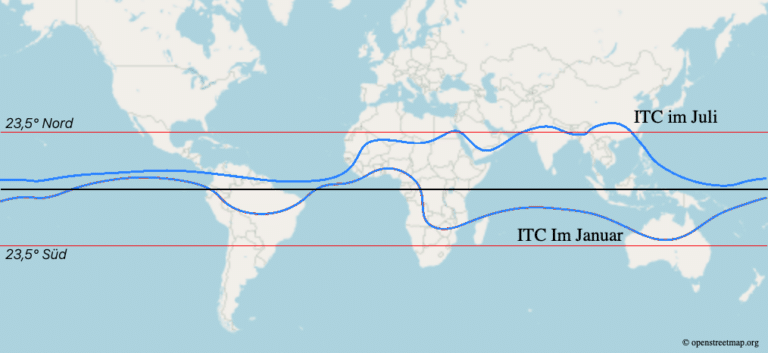
Wusstest Du, dass die Passatzone im Jahresverlauf in Nord-Süd-Richtung wandert? Das hat mit dem Sonnenstand